Trong các doanh nghiệp, việc tính ngày công cho nhân viên là một công việc quan trọng và cần thiết. Tuy nhiên, nếu tính toán thủ công sẽ rất mất thời gian và dễ xảy ra sai sót. Để giải quyết vấn đề này, bạn có thể sử dụng hàm NETWORKDAYS trong Excel.
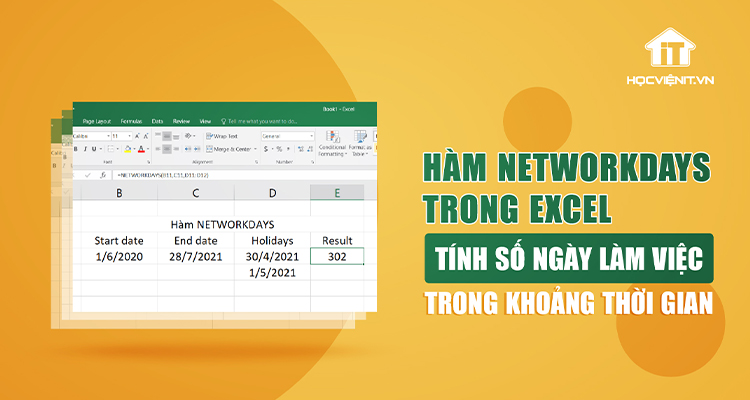
Xem thêm: Cách sử dụng hàm đếm ô có dữ liệu trong Excel
1. Hàm NETWORKDAYS là gì?
Hàm NETWORKDAYS là hàm dùng để tính toán tổng số ngày làm việc của nhân viên trong một khoảng thời gian cụ thể, không bao gồm ngày cuối tuần và những ngày nghỉ lễ đã xác định.
Công thức hàm NETWORKDAYS như sau:
=NETWORKDAYS(start_day; end_day; holidays)
Trong đó:
- start_day: Ngày bắt đầu làm việc, là tham số bắt buộc trong hàm.
- end_day: Ngày kết thúc và là tham số bắt buộc trong hàm.
- holidays: Một hay nhiều ngày nghỉ cần loại trừ ra khỏi lịch làm việc.
Các tham số như start_day và end_day được lấy bằng cách chọn 1 ô cụ thể.
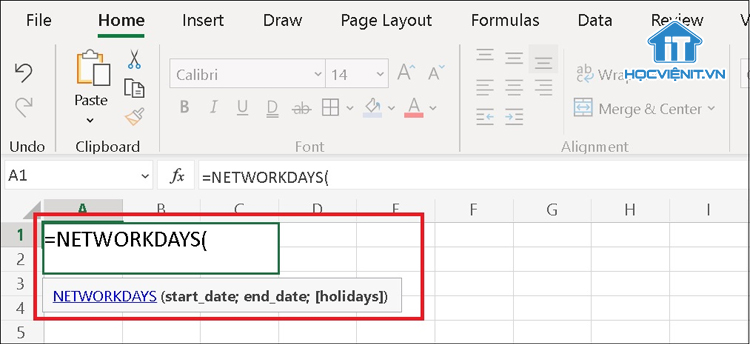
2. Cách sử dụng hàm NETWORKDAYS
Để sử dụng hàm NETWORKDAYS, bạn cần xác định các ngày bắt đầu và kết thúc của khoảng thời gian cần tính. Đối với các ngày nghỉ lễ, bạn có thể nhập trực tiếp vào tham số holidays hoặc sử dụng một dãy ô chứa các ngày nghỉ lễ.
Ví dụ: Bạn cần tính số ngày làm việc trong khoảng từ ngày 15/04/2019 đến ngày 15/05/2019. Trong khoảng thời gian này sẽ có 2 ngày nghỉ lễ là 30/04/2019 và 01/05/2019.
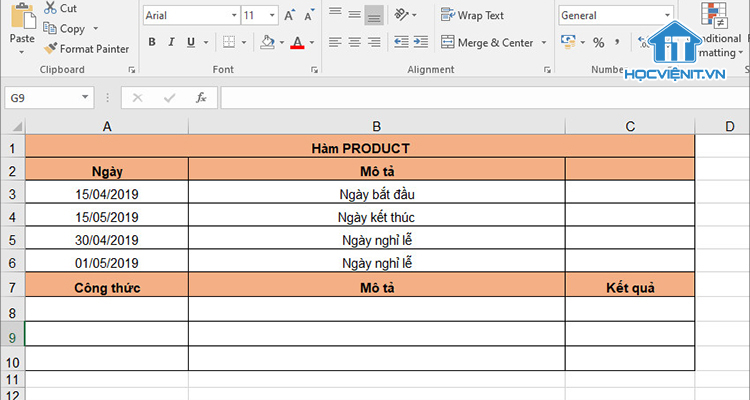
=NETWORKDAYS(A3;A4;A5:A6)
Trong đó:
- A3: Ngày bắt đầu làm việc (15/04/2019)
- A4: Ngày kết thúc làm việc (15/05/2019)
- A5:A6: Dãy ô chứa các ngày nghỉ lễ (30/04/2019 và 01/05/2019)
Kết quả trả về của hàm sẽ là 20 ngày, tương ứng với 20 ngày làm việc trong khoảng thời gian từ 15/04/2019 đến 15/05/2019, loại trừ 2 ngày nghỉ lễ.
3. Một số lưu ý khi sử dụng hàm NETWORKDAYS
Khi sử dụng hàm NETWORKDAYS, bạn cần lưu ý:
- Đối với các ngày nghỉ lễ cố định, bạn có thể nhập trực tiếp vào tham số holidays.
- Đối với các ngày nghỉ lễ thay đổi, bạn có thể sử dụng một dãy ô chứa các ngày nghỉ lễ.
- Nếu tham số holidays bị bỏ trống, hàm NETWORKDAYS sẽ tính tất cả các ngày trong khoảng thời gian, bao gồm cả ngày cuối tuần và ngày nghỉ lễ.
Xem thêm: 2 hàm đếm bỏ qua các giá trị trùng nhau đơn giản nhất
Hàm NETWORKDAYS là một công cụ hữu ích giúp bạn tính toán số ngày làm việc trong khoảng thời gian một cách nhanh chóng và chính xác. Hy vọng bài viết trên đã giúp bạn hiểu rõ cách sử dụng hàm NETWORKDAYS trong Excel.
Nếu có bất cứ thắc mắc nào thì hãy để lại bình luận ngay bên dưới bài viết này hoặc inbox trực tiếp cho Học viện iT.vn để được giải đáp tốt nhất. Chúc bạn thành công!
Mọi chi tiết xin vui lòng liên hệ:
CÔNG TY CỔ PHẦN HỌC VIỆN IT
MST: 0108733789
Hotline: 0981 223 001
Facebook: www.fb.com/hocvienit
Đăng ký kênh Youtube để theo dõi các bài học của Huấn luyện viên tốt nhất: http://bit.ly/Youtube_HOCVIENiT
Hệ thống cơ sở đào tạo: https://hocvienit.vn/lien-he/
Học viện IT.vn – Truyền nghề thực tế cùng bạn đến thành công!



Bài viết liên quan
Cách kiểm tra iPhone đã qua sửa chữa hay chưa nhanh nhất
Nếu muốn trở thành kỹ thuật viên sửa chữa điện thoại thì bạn sẽ cần...
Th7
Tìm hiểu chi tiết về cổng AV 3.5mm trên máy tính
Trên máy tính, laptop luôn được thiết kế sẵn các cổng AV (Audio Video). Tuy...
Th7
Điện trở công suất là gì? Các loại điện trở công suất
Điện trở công suất là linh kiện quan trọng trong các ứng dụng điện tử...
Th7
Mạch ổn áp là gì? Cấu tạo và nguyên lý hoạt động của mạch ổn áp
Mạch ổn áp đóng vai trò quan trọng trong việc đảm bảo nguồn điện hoạt...
Th7
Mạch lọc nguồn một chiều: Khái niệm, nguyên lý hoạt động, cấu tạo và ứng dụng
Mạch lọc nguồn một chiều đóng vai trò quan trọng trong máy tính. Nó giúp...
Th7
Tìm hiểu chi tiết về mạch đèn LED USB cho máy tính
Mạch đèn LED USB có thể được sử dụng để làm nguồn sáng khi mất...
Th7